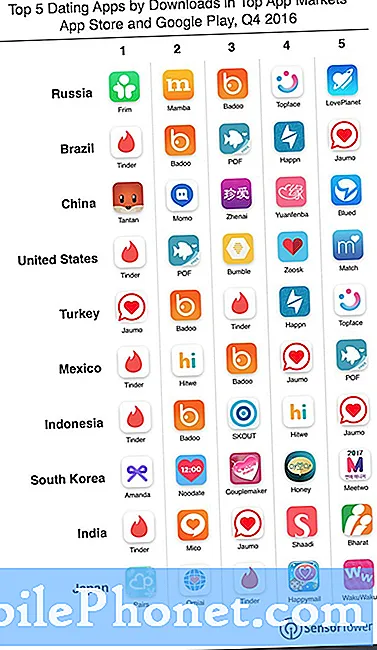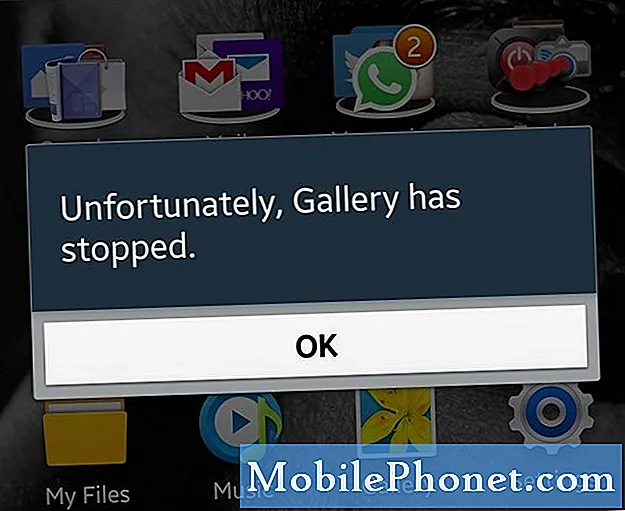
المحتوى
تعد رسالة الخطأ "للأسف ، توقف المعرض" من بين رسائل الخطأ الأخرى التي قد يواجهها أي مستخدم Android في أي وقت. ومع ذلك ، في هذا المنشور ، سنعالج هذه المشكلة التي تحدث في #Samsung Galaxy S6 Edge (# S6Edge) نظرًا لأننا تلقينا بالفعل الكثير من الشكاوى من القراء الذين عانوا من ذلك. ربما نكون قد عالجنا بالفعل مشكلات مماثلة من قبل حيث غالبًا ما تتعطل التطبيقات ولكن هذه المشاركة ستكون بمثابة دليلك في استكشاف أخطاء هذا الجهاز المعين وإصلاحها.
استكشاف الأخطاء وإصلاحها "للأسف ، توقف المعرض" خطأ
القاعدة الأساسية هي متابعة التطبيق المذكور على وجه التحديد في رسالة الخطأ ، لذلك هذا هو أول شيء يتعين علينا القيام به. بعد ذلك ، سيتعين علينا متابعة التطبيقات التي من المحتمل أن تكون مرتبطة بالمعرض لأنها ربما تسببت في حدوث المشكلة. بعد استمرار التطبيقات والمشكلة ، دعنا نلاحق البرامج الثابتة.
الخطوة 1: حاول إعادة تشغيل جهازك أولاً
تحتاج إلى القيام بهذا الإجراء البسيط والآمن أولاً وقبل كل شيء خاصة إذا كانت هذه هي المرة الأولى التي يحدث فيها الخطأ. هناك دائمًا احتمال أن يكون هذا مجرد نتيجة لخلل بسيط في التطبيقات و / أو البرامج الثابتة ، والتي يمكن معالجتها بسهولة عن طريق إعادة التشغيل.
إذا كان لا يمكن إصلاح المشكلة عن طريق إعادة تشغيل بسيطة ، فحاول إجراء إعادة التشغيل القسري بالضغط مع الاستمرار على مفتاحي خفض الصوت ومفتاح التشغيل معًا لمدة 10 إلى 15 ثانية. إنه إجراء آمن ولكن كما يوحي العنوان ، فإنه سيفرض إعادة تشغيل هاتفك من خلال محاكاة إجراء فصل البطارية.
الخطوة 2: امسح ذاكرة التخزين المؤقت والبيانات أو تطبيق المعرض
سيؤدي مسح ذاكرة التخزين المؤقت وبيانات تطبيق المعرض إلى إعادة تعيينه إلى إعداداته الافتراضية ولكن لا تقلق لأنه لن يتم حذف أي من الصور ومقاطع الفيديو الخاصة بك. إنه يدير فقط محتويات الوسائط الخاصة بك ولكن يتم تخزينها في دليل لن يتأثر عند إعادة تعيينه. جرب الخطوات أدناه لمعرفة ما إذا كان الإجراء يمكن أن يحل المشكلة:
- من أي شاشة رئيسية ، انقر فوق التطبيقات.
- اضغط على الإعدادات.
- مرر إلى "التطبيقات" ، ثم انقر على مدير التطبيقات.
- اسحب لليمين إلى شاشة ALL.
- قم بالتمرير والنقر فوق المعرض.
- انقر فوق مسح ذاكرة التخزين المؤقت.
- اضغط على زر مسح البيانات ، ثم موافق.
الخطوة 3: قم بتشغيل هاتفك في الوضع الآمن
بعد مسح ذاكرة التخزين المؤقت والبيانات ولا تزال المشكلة قائمة ، حاول معرفة ما إذا كانت التطبيقات الأخرى لها علاقة بها. ولكن أثناء القيام بذلك ، يتعين عليك أيضًا عزل ما إذا كانت التطبيقات تنتمي إلى التطبيقات المثبتة مسبقًا أو الجهات الخارجية. لذلك ، تحتاج إلى تشغيل هاتفك في الوضع الآمن لذلك:
- اضغط مع الاستمرار على مفتاحي خفض الصوت والطاقة لمدة 20 إلى 30 ثانية.
- بمجرد رؤية شعار Samsung ، حرر مفتاح التشغيل فورًا ولكن استمر في الضغط على مفتاح خفض مستوى الصوت.
- يجب أن يستمر هاتفك في التشغيل وسيُطلب منك إلغاء قفل هاتفك كالمعتاد.
- ستعرف ما إذا كان الهاتف قد تم تمهيده بنجاح في الوضع الآمن إذا تم عرض النص "الوضع الآمن" في الزاوية اليسرى السفلية من الشاشة.
إذا لم يظهر الخطأ في الوضع الآمن ، فأنت بحاجة إلى البحث عن الجاني في قائمة تطبيقات الطرف الثالث. ابدأ البحث من أولئك الذين يمكنهم الوصول إلى المعرض من داخل واجهتهم.
ومع ذلك ، إذا استمرت المشكلة حتى في الوضع الآمن ، فيمكننا القول أن المشكلة قد تكون في البرنامج الثابت. لذا ، فإن الخطوة التالية ستكون للمخاوف المتعلقة بالبرامج الثابتة.
الخطوة 4: مسح قسم ذاكرة التخزين المؤقت
سيؤدي مسح قسم ذاكرة التخزين المؤقت إلى حذف جميع ذاكرات التخزين المؤقت التي أنشأها النظام. يمكن أن تتلف هذه الملفات بسهولة أثناء التحديثات أو عندما يستمر الهاتف في الإغلاق بشكل غير متوقع. سيؤدي حذفها جميعًا إلى إجبار الهاتف على إنشاء أجهزة جديدة وقد يؤدي ذلك إلى حل المشكلة. لذلك ، اتبع الخطوات أدناه لمسح قسم ذاكرة التخزين المؤقت:
- قم بإيقاف تشغيل الجهاز.
- اضغط مع الاستمرار على الأزرار الثلاثة التالية في نفس الوقت: مفتاح رفع الصوت ومفتاح الصفحة الرئيسية ومفتاح التشغيل.
- عندما يهتز الهاتف ، حرر مفتاح التشغيل ولكن استمر في الضغط مع الاستمرار على مفتاح رفع الصوت ومفتاح الصفحة الرئيسية.
- عندما تظهر شاشة Android System Recovery ، حرر مفتاحي رفع الصوت والصفحة الرئيسية.
- اضغط على مفتاح خفض مستوى الصوت لتحديد "مسح قسم ذاكرة التخزين المؤقت".
- اضغط على مفتاح التشغيل للتحديد.
- عند اكتمال قسم مسح ذاكرة التخزين المؤقت ، يتم تمييز "إعادة تشغيل النظام الآن".
- اضغط على مفتاح التشغيل لإعادة تشغيل الجهاز.
الخطوة 5: إتقان إعادة ضبط هاتفك
هذا هو الملاذ الأخير الخاص بك ويجب أن يأتي في النهاية لأنه من الصعب الاحتفاظ بنسخة احتياطية من جميع ملفاتك وبياناتك. عند إجراء إعادة الضبط الرئيسية ، سيتم حذف جميع البيانات والملفات المخزنة في وحدة التخزين الداخلية لهاتفك ، ولهذا السبب لا تتبع الخطوات أدناه حتى تكون متأكدًا بنسبة 100٪ أن لديك نسخة احتياطية من كل الملفات المهمة
- قم بإيقاف تشغيل Samsung Galaxy S6 Edge.
- اضغط مع الاستمرار على مفاتيح رفع الصوت والصفحة الرئيسية والطاقة معًا.
- عند تشغيل الجهاز وعرض "شعار التشغيل" ، حرر جميع المفاتيح وسيظهر رمز Android على الشاشة.
- انتظر حتى تظهر شاشة استرداد Android بعد حوالي 30 ثانية.
- باستخدام مفتاح خفض مستوى الصوت ، حدد الخيار ، "مسح البيانات / إعادة ضبط المصنع" واضغط على مفتاح التشغيل لتحديده.
- اضغط على زر Vol Down مرة أخرى حتى يتم تمييز الخيار "نعم - حذف جميع بيانات المستخدم" ثم اضغط على مفتاح التشغيل لتحديده.
- بعد اكتمال إعادة التعيين ، حدد "Reboot system now" واضغط على مفتاح التشغيل لإعادة تشغيل الهاتف.
آمل أن يساعدك هذا الدليل.
اتصل بنا
نحن دائمًا منفتحون على مشاكلك وأسئلتك واقتراحاتك ، لذلك لا تتردد في الاتصال بنا عن طريق ملء هذا النموذج. هذه خدمة مجانية نقدمها ولن نفرض عليك فلسًا واحدًا مقابلها. ولكن يرجى ملاحظة أننا نتلقى مئات الرسائل الإلكترونية كل يوم ومن المستحيل بالنسبة لنا الرد على كل واحد منهم. لكن كن مطمئنًا أننا نقرأ كل رسالة نتلقاها. بالنسبة لأولئك الذين ساعدناهم ، يرجى نشر الخبر من خلال مشاركة منشوراتنا مع أصدقائك أو ببساطة عن طريق الإعجاب بصفحتنا على Facebook و Google+ أو متابعتنا على Twitter.